Многие начинающие пользователи (иногда и не только начинающие) теряются перед выбором, какую винду лучше ставить на компьютер. Некоторые люди довольно-таки часто переустанавливают Windows не из-за того, что она “полетела” или им необходимы дополнительные функции, а просто мотивируют это тем, что “кто-то вот установил, а мне нужно…”. А спустя какое-то время возвращаются к прежней ОС, поскольку на другой винде их компьютер стал работать несколько медленнее, и успокаиваются на этом. Давайте же рассмотрим особенности каждой из них.
Выбор между 64-х и 32-х битной системой
В принципе, обычному пользователю не стоит зацикливаться на этом:
- Если у вас имеется оперативной памяти более 3 ГБ, то можно смело выбирать 64-х битную операционную систему.
- Но если на вашем ПК менее 3 ГБ оперативной памяти, тогда лучше поставить 32-х битную.
Дело в том, что ОС х32 не способна видеть оперативную память больше 3 ГБ. То есть, если ваш ПК имеет 4 ГБ оперативной памяти и вы установить 32-х битную систему, программы и ОС смогут использовать лишь 3 ГБ. Таким образом, все будет работать, но какая-то часть оперативной памяти будет оставаться незадействованной.
Важно! Чтобы узнать, какая у вас Windows, достаточно войти в “Мой компьютер”, щелкнуть правой кнопкой в любом пустом месте, во всплывшем контекстном меню выбрать “Свойства”. Там вы увидите всю необходимую информацию. А также рассмотрите дополнительную информацию о том, как установить винду на ноутбук.
Про Windows XP
Технические требования:
- Pentium 300 МГЦ.
- Свободного места на жестком диске — 1,5 ГБ.
- 64 МБ оперативной памяти.
- Клавиатура.
- Дисковод для DVD или компакт дисков (также можно установить с флешки).
- Мышь.
- Видеокарта и монитор, которые поддерживают режим Super VGA, не менее, чем 600х800 точек.
Важно! В технические требования входит пункт наличия мыши, поэтому для удобства предлагаем установить беспроводную мышь на ноутбуке, а так же необходимо обязательно установить и настроить вай-фай на ноутбуке.
По мнению многих пользователей, это — лучшая ОС Windows на протяжении последних десяти лет (до выхода Windows 7). Однако сегодня ее установка на домашний ПК оправдана лишь в двух случаях:
- Слабые характеристики, которые не позволяют установить что-то более свежее.
- Отсутствие драйверов для необходимого оборудования (для каких-то конкретных программ под конкретные задачи).
Важно! Если причина вторая, то, скорее всего, это больше “рабочий” компьютер, чем домашний.
Если вы замечаете, что компьютер часом шалит, узнайте: как ускорить работу ноутбука самостоятельно. Однако если торможение устройства связано с возможными вирусами, случайно заполонившими ваш ноутбук, советуем изучить: какая утилита наилучшая для чистки компьютера.
Подводя итог об этом варианте, хочется сказать, что устанавливать Windows ХР сегодня стоит только в том случае, когда без нее вообще никак.
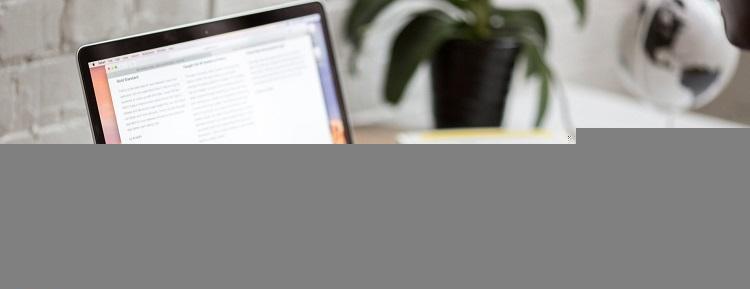
Про Windows 7
Технические требования:
- Процессор — 1 ГГц.
- 16 ГБ на жестком диске.
- 1 ГБ ОЗУ.
- Графическое устройство DirectX 90 (драйвер WDDM версии 1.0 или выше).
Задаваясь вопросом, какую винду лучше ставить на ноутбук, стоит знать, что Windows 7 считается одной из наиболее популярных на сегодняшний день. И не случайно, именно она сочетает в себе все самые лучшие качества:
- Относительно низкие системные требования — множество пользователей “перепрыгнули” с ХР на “семерку”, не меняя “железо”.
- Более стабильная в плане “глюков”, ошибок и багов, в сравнении с предыдущей.
- Производительность, в сравнении с той же ХР, выше.
- Поддержка большого количества разного оборудования — устанавливать драйвера для множества устройств уже нет необходимости. ОС может с ними работать сразу же после их подключения к ПК.
- Более оптимизированная работа на ноутбуках.
Важно! Данная ОС является наиболее оптимальным вариантом на сегодняшний день, поэтому, если вы собираетесь перейти на что-то другое, хорошенько подумайте.

Про Windows 8, 8.1
Технические требования:
- Процессор — 1 ГГц (с поддержкой NX, PAE и SSE2).
- 16 ГБ на HDD.
- 1 ГБ ОЗУ.
- Графическая плата Microsoft DirectX 9 с драйвером WDDM.
В принципе, по своим возможностям, она ничем не уступает и не превосходит “семерку”. Правда, пропала кнопка “Пуск” и появился плиточный экран, что, кстати, вызвало шквал негативных мнений об этой ОС.
Важно! Некоторые считают, что “восьмерка” работает несколько быстрее в сравнении с Windows 7, особенно это чувствуется на загрузке при включении ПК.
Но в целом, особых различий между этой ОС и предыдущей нет — большинство приложений работает одинаково, да и вообще ОС очень похожи между собой.

Про Windows 10
Технические требования:
- Процессор — не менее 1 ГГц или SoC.
- Место на жестком диске: 20 ГБ (для 64-х разрядных систем) или 16 ГБ (для 32-х разрядных систем).
- 1 ГБ ОЗУ (для 32-х разрядных систем) или 2 ГБ (для 64-х разрядных систем).
- Видеокарта: DirectX 9 или выше с драйвером WDDM 1.0.
- Дисплей 600х800.
Несмотря на масштабную рекламу и предложение обновиться бесплатно, делать это следует, хорошенько подумав. По отзывам, Windows 10 еще не полностью “обкатана”. Хоть и прошло совсем немного времени после ее выпуска, однако уже есть целый перечень проблем, с которыми успели столкнуться многие пользователи:
- Отсутствие необходимых драйверов. Хотя часть драйверов подходит и от “семерки” или “восьмерки”, но часть приходится искать на различных сайтах (нередко “пиратских”).
- Нестабильная работа — многие сталкиваются с долгой загрузкой системы (при загрузке на 5-15 секунд появляется черный экран).
- В некоторых программах “выскакивают” ошибки (которых в предыдущих версиях не наблюдалось).
Важно! Данную ОС лучше установить второй, так сказать, для знакомства. Хотя бы для начала, чтобы понять, как работают драйвера и необходимые программы.
Если при установке возникают определенные сложности, читайте также:
- Как установить эксель на компьютер?
- Как сделать анимированный рабочий стол?
Видеоматериал
Таким образом, мы рассмотрели несколько наиболее популярных вариантов операционных систем. А чтобы ответить на вопрос, какую винду лучше ставить на компьютер, вам нужно взвесить все “за” и “против”, выбрав для себя наиболее оптимальный вариант.


